前言
继老干妈、拉条之后,美妆软件一夜成名海外,把大家都变成了粉红甜心❤。
人类学家水晶阿比丁博士认为,这是亚洲风味的文化传播。 🤦♀️🤦♀️
你好!大家好,我是李子君!
“亚洲四大巫术”之一,中国美容艺术绝非虚名——
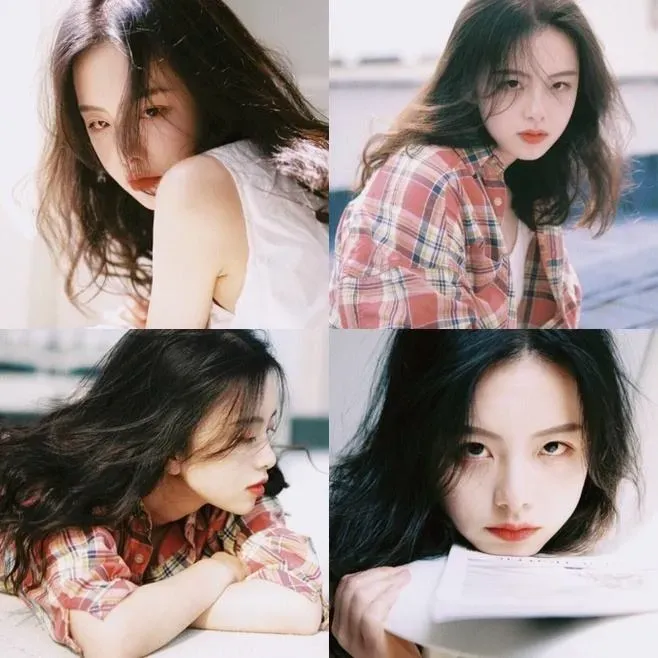
根据小编的第八定律,99% 的人拍了照在发朋友圈之前,都会给自己P一P。
他们都相信一个真理:追求美丽的自己才是真正的自己。 
起初,大家修改的范围只是磨皮,让自己变白两次。
但这终究不能满足,他们对美的渴望越来越大。 
所以瘦脸+大眼睛就成了必不可少的一步。于是,越来越多的项目成为了大家的必备……
还有少数天选之人,将各类技术融会贯通,修容之技出神入化。我们通常称他们为——百万P图大
神。这些人的作品膜拜就好,至于怎么 P 的,咱也不知道,咱也不敢问。
今天小编就来写一版Python代码美颜给大家!

文本
1)环境安装
本文是由Opencv写的小程序。
涉及运行环境:Python3.7、Pycharm社区版、opencv模块。
pip install +模块名 或pip install -i https://pypi.douban.com/simple/ opencv-python2)效果展示
第一组随机
原图——
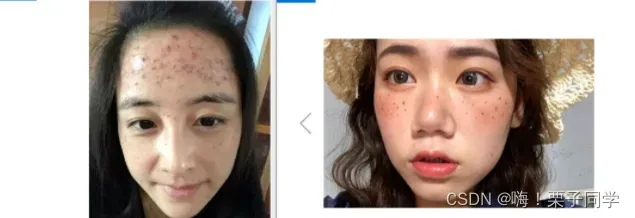
渲染——
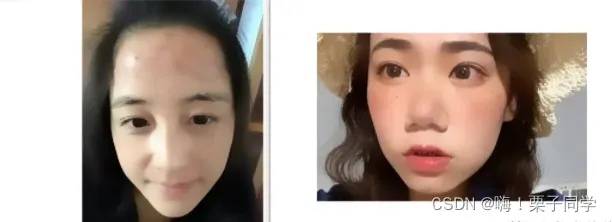
好像,有点…
其实两个小姐姐美了之后还是可以美的……
(广大朋友以后找对象不要看照片哦~网恋也要谨慎哦~)
设置的美颜程度是40,搞成100的话有点虚…………
反正美后比之前好看多了~~~
第二次随机
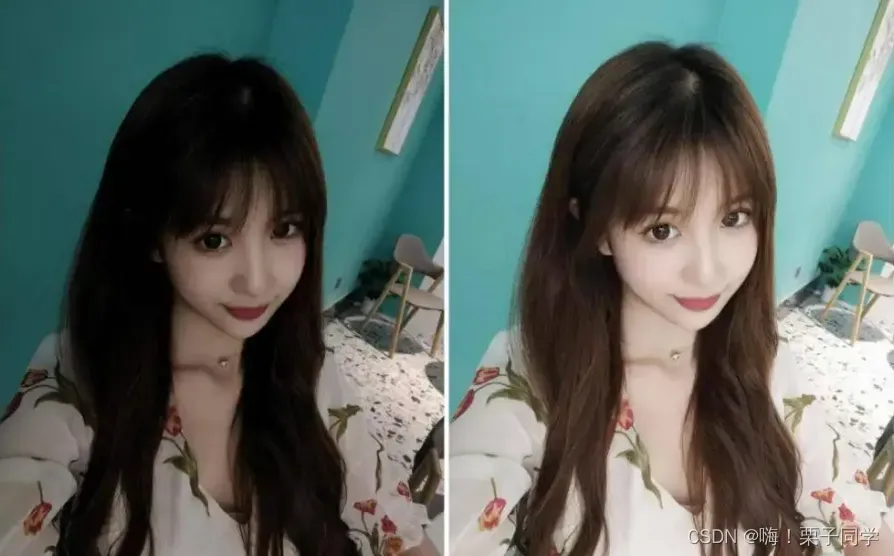
这位小姐姐还是蛮好看的,前后美貌都差不多~
源代码展示——
from tkinter import *
import cv2 # pip install opencv-python
from tkinter import messagebox
import os
def fix_photo():
content = entry.get()
con = content.strip()
name = con.split(r'.')[0].split(r'/')[-1]
if con == "":
messagebox.showinfo("提示","请输入正确的照片的路径!")
else:
try:
image = cv2.imread(con)
value = 40
# value是美颜程度,值越大程度越大,值越小程度越小
image_dst = cv2.bilateralFilter(image, value, value * 2, value / 2)
# 把美颜后的效果生成一张照片
path = 'photos_after_beauty'
if not os.path.exists(path):
os.mkdir(path)
cv2.imwrite(path + '/' + "%s.jpg" % (name), image_dst)
messagebox.showinfo("提示", "图片已经美颜成功!")
except EXCEPTION as error:
pass
# 自动清空输入框内容
entry.delete(0,END)
window = Tk()
window.title("Python美颜工具1.0")
window.geometry("300x100+200+200")
window.resizable(0,0)
label = Label(window,text="图片地址:",font=("仿宋",12))
label.grid(row=0,column=0)
entry = Entry(window,width="28")
# entry不能和grid连写,否则会报错
entry.grid(row=0,column=1)
label2 = Label(window,text="").grid(row=1,column=0)
label3 = Label(window,text="").grid(row=2,column=0)
button1 = Button(window,text="开始美颜",font=("仿宋",12),command=fix_photo)
button1.grid(row=3,column=0)
button2 = Button(window,text="退出软件",font=("仿宋",12),command=window.quit)
button2.grid(row=3,column=1,sticky="e")
window.mainloop()补充一点小知识:
美颜的小知识上面已经说过就不说啦!这里小编简单说一下cv2的加载图片+图片模糊!
加载图像:
import cv2 # pip install opencv-python
# 1、加载一张目标图片
image = cv2.imread("qingchundou.jpeg")
# 2、创建一个窗口,用来展示图片
cv2.namedWindow("window")
# 3、定义一个函数:实时鼠标状态的点击
def draw(event,x,y,flags,param):
if event == cv2.EVENT_LBUTTONDOWN:
print('鼠标->按下')
elif event == cv2.EVENT_MOUSEMOVE:
print('鼠标->滑动')
elif event == cv2.EVENT_LBUTTONUP:
print('鼠标->抬起')
# 4、监听鼠标事件的回调
cv2.setMouseCallback('window',draw)
# 5、展示窗口
cv2.imshow('window',image)
# bug闪退,窗口无线等待,等着用户来操作
cv2.waitKey()
# 6、销毁窗口,优化
cv2.destroyAllWindows()这时候会出现一个加载图片的窗口。
图像模糊:
import cv2 # pip install opencv-python
image = cv2.imread('qingchundou.jpeg')
# 图片模糊,第一个参数:模糊的对象,第二个参数:模糊程度的大小,值越大,程度越大
image_dst = cv2.blur(image,(15,15))
cv2.namedWindow("window")
cv2.imshow('window',image_dst)
cv2.waitKey()
cv2.destroyAllWindows()总结
opencv是一个很强大的库,支持多个编程语言!大家有兴趣的可以试一试!
✨资料齐全等:滴滴我吖!或者点击文末公众号免费领取~
😘 往期推荐阅读-
项目0.1【Opencv实战】素描,要画出感觉,比如像这样画:画啥啥都好看(建议保存)
项目0.2【Opencv实战】废片变宝,怎样将照片调出烟雨油画的效果?试试这个特效,超赞
项目0.3【Opencv实战】美颜模式,开启:美颜功能都这么强大了嘛?(群魔乱舞.jpg)
项目0.4
【Opencv实战】刷爆朋友圈的特效“人物动漫化”是什么鬼?今天教你涨姿势—网友狂喜:我要学习,不许拦我
越来越多的源代码等你来领区!
🎁文章摘要——
汇总: Python文章合集 | (入门到实战、游戏、Turtle、案例等)
(文章总结和更多你的案例等你来学习~源码可以免费给我!)

文章出处登录后可见!
